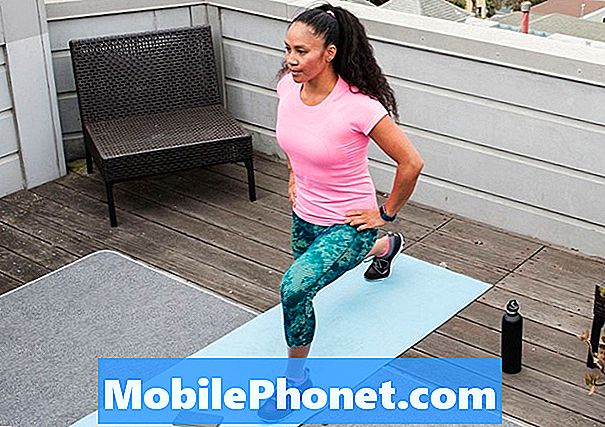Zawartość
Problemy z zasilaniem często występują, gdy występuje problem ze sprzętem telefonu, ale zdarzają się sytuacje, gdy problem z oprogramowaniem układowym może również spowodować wyłączenie telefonu i jego ponowne włączenie. W takim przypadku telefon może ulec uszkodzeniu fizycznemu lub uszkodzeniu przez zalanie, co jest nieco ekstremalne i może wymagać pomocy technicznej autoryzowanego technika firmy Samsung. Chodzi o to, że tak naprawdę nie będziemy wiedzieć, na czym polega problem, jeśli nie spróbujemy go rozwiązać.
W tym poście przeprowadzę Cię przez proces rozwiązywania problemów z telefonem Samsung Galaxy S8 Plus, który sam się wyłączył i nie włączy się ponownie po naciśnięciu klawisza zasilania. Przyjrzymy się każdej możliwości i wykluczymy je jeden po drugim, aż dojdziemy do punktu, w którym możemy łatwo określić, na czym naprawdę polega problem. W ten sposób możemy spróbować sformułować rozwiązanie, które może na dobre rozwiązać problem. Jeśli więc jesteś jednym z właścicieli tego urządzenia i napotyka Cię obecnie podobny problem, czytaj dalej, ponieważ ten post może Ci pomóc.
Teraz, zanim przejdziemy do rozwiązywania problemów, jeśli obecnie masz inny problem, spróbuj odwiedzić naszą stronę rozwiązywania problemów, ponieważ rozwiązaliśmy już niektóre z najczęstszych problemów napotykanych przez właścicieli ich urządzeń. Znajdź problemy podobne do twojego i skorzystaj z naszych rozwiązań lub przewodników rozwiązywania problemów. Jeśli jednak nie działają i potrzebujesz dalszej pomocy, skontaktuj się z nami, wypełniając nasz kwestionariusz dotyczący Androida. Potrzebujemy tylko informacji, abyśmy mogli Ci pomóc. Nie martw się, to nic nie kosztuje.
Rozwiązywanie problemów z Galaxy S8 Plus, który się nie włącza
Jako właściciel musisz zrobić wszystko, aby telefon znów działał, jednak tylko tyle możesz zrobić z urządzeniem, które się nie włącza. Nasze rozwiązywanie problemów będzie oczywiście koncentrowało się na tym, jak włączyć telefon i uruchomić go normalnie, ale pod koniec dnia, jeśli problem nadal występuje po wykonaniu wszystkiego, powinieneś zabrać telefon do sklepu i pozwolić technikowi rozwiążemy problem za Ciebie. Teraz, aby rozpocząć rozwiązywanie problemów, wykonaj poniższe czynności:
Krok 1: Wymuś ponowne uruchomienie Galaxy S8 +
Zakładając, że telefon sam się wyłączył bez wyraźnego powodu, istnieje szansa, że to tylko awaria systemu lub drobna usterka w systemie. Nie robiąc nic skomplikowanego, możesz to naprawić samodzielnie, wykonując tylko procedurę wymuszonego ponownego uruchomienia.
Po prostu naciśnij i przytrzymaj jednocześnie klawisze zmniejszania głośności i zasilania przez 10 sekund. Jeśli telefon uruchamia się normalnie, problem został rozwiązany w inny sposób, musisz przejść do następnego kroku lub wypróbować inną metodę.
Krok 2: Spróbuj naładować telefon
Oprócz uzupełniania baterii próbujesz też dowiedzieć się, czy telefon reaguje po podłączeniu do ładowarki, ponieważ jeśli nie, istnieje prawdopodobieństwo, że jest to problem sprzętowy, a jeśli tak jest, często jest to poważny problem.
Dlatego podłącz zasilacz sieciowy do działającego gniazdka ściennego, a następnie podłącz drugi koniec kabla do telefonu, a drugi do ładowarki. Na ekranie może być widoczny znak ładowania, a powiadomienie LED u góry ekranu może się zaświecić, ale z tymi znakami lub bez nich, daj telefonowi 10 minut na naładowanie. Po czym, jeśli nadal nie odpowiada, zrób to, co zrobiłeś w pierwszym kroku, gdy urządzenie jest podłączone.
W tej chwili logiczne jest założenie, że telefon uległ awarii, a bateria została całkowicie rozładowana. Wykonanie wymuszonego ponownego uruchomienia podczas ładowania może przywrócić go do życia. Jeśli jednak po tym problem nadal występuje, przejdź do następnego kroku.
Krok 3: Spróbuj uruchomić telefon w trybie awaryjnym
Istnieje prawdopodobieństwo, że przyczyną tego problemu jest jedna lub kilka zainstalowanych przez Ciebie aplikacji, ale ponieważ nie wiemy, która z tych aplikacji jest przyczyną, musimy wyłączyć je wszystkie naraz, aby zidentyfikować problem. Możesz to zrobić tylko uruchamiając telefon w trybie awaryjnym. Gdy Twój telefon pomyślnie uruchomi się w tym środowisku, już potwierdza nasze podejrzenia, więc następną rzeczą, którą powinieneś zrobić, jest znalezienie aplikacji powodującej problem i odinstalowanie jej. Teraz wykonaj następujące kroki, aby uruchomić urządzenie w trybie awaryjnym:
- Wyłącz urządzenie.
- Naciśnij i przytrzymaj klawisz zasilania obok ekranu z nazwą modelu.
- Kiedy na ekranie pojawi się „SAMSUNG”, zwolnij klawisz zasilania.
- Natychmiast po zwolnieniu klawisza zasilania naciśnij i przytrzymaj klawisz zmniejszania głośności.
- Przytrzymaj klawisz zmniejszania głośności, aż urządzenie zakończy ponowne uruchamianie.
- Tryb awaryjny zostanie wyświetlony w lewym dolnym rogu ekranu.
- Zwolnij klawisz zmniejszania głośności, gdy zobaczysz tryb awaryjny.
W ten sposób odinstalowujesz aplikacje z Galaxy S8 +…
- Na ekranie głównym przesuń palcem w górę w pustym miejscu, aby otworzyć tacę aplikacji.
- Dotknij opcji Ustawienia> Aplikacje.
- Stuknij żądaną aplikację na domyślnej liście lub stuknij ikonę z trzema kropkami> Pokaż aplikacje systemowe, aby wyświetlić wstępnie zainstalowane aplikacje.
- Dotknij żądanej aplikacji.
- Kliknij Odinstaluj.
- Ponownie dotknij Odinstaluj, aby potwierdzić.
Jeśli jednak urządzenie nie uruchamia się w trybie awaryjnym, przejdź do następnego kroku.
Krok 4: Spróbuj uruchomić telefon w trybie odzyskiwania
Jeśli wszystkie powyższe kroki nie przywróciły życia telefonu, ostatnią rzeczą, którą powinieneś wypróbować, jest ta procedura. Menu odzyskiwania systemu Android jest w rzeczywistości niezawodne dla prawie wszystkich urządzeń z Androidem. Tak więc, nawet jeśli Twój telefon obecnie cierpi na poważny problem z oprogramowaniem układowym, nadal może być w stanie uruchomić się w trybie odzyskiwania, więc powinieneś spróbować, ponieważ jeśli się powiedzie, możesz zrobić kilka rzeczy, które mogą pozbyć się problemu dobrze; możesz wyczyścić partycję pamięci podręcznej i wykonać reset główny.
Jak uruchomić telefon w trybie odzyskiwania i wyczyścić partycję pamięci podręcznej
- Wyłącz urządzenie.
- Naciśnij i przytrzymaj klawisz zwiększania głośności i klawisz Bixby, a następnie naciśnij i przytrzymaj klawisz zasilania.
- Po wyświetleniu logo Androida zwolnij wszystkie klawisze (komunikat „Installing system update” będzie wyświetlany przez około 30–60 sekund przed wyświetleniem opcji menu odzyskiwania systemu Android).
- Naciśnij kilkakrotnie klawisz zmniejszania głośności, aby podświetlić opcję „wyczyść partycję pamięci podręcznej”.
- Naciśnij klawisz zasilania, aby wybrać.
- Naciśnij klawisz zmniejszania głośności, aby podświetlić „tak”, a następnie naciśnij klawisz zasilania, aby wybrać.
- Gdy partycja czyszczenia pamięci podręcznej zostanie ukończona, zostanie podświetlona opcja „Uruchom ponownie system teraz”.
- Naciśnij klawisz zasilania, aby ponownie uruchomić urządzenie.
Jak uruchomić Galaxy S8 + w trybie odzyskiwania i wykonać reset główny
- Wyłącz urządzenie.
- Naciśnij i przytrzymaj klawisz zwiększania głośności i klawisz Bixby, a następnie naciśnij i przytrzymaj klawisz zasilania.
- Po wyświetleniu zielonego logo Androida zwolnij wszystkie klawisze (komunikat „Installing system update” będzie wyświetlany przez około 30–60 sekund przed wyświetleniem opcji menu odzyskiwania systemu Android).
- Naciśnij kilkakrotnie klawisz zmniejszania głośności, aby podświetlić opcję „wyczyść dane / przywróć ustawienia fabryczne”.
- Naciśnij przycisk zasilania, aby wybrać.
- Naciśnij klawisz zmniejszania głośności, aż zostanie podświetlone „Tak - usuń wszystkie dane użytkownika”.
- Naciśnij przycisk zasilania, aby wybrać i rozpocząć reset główny.
- Po zakończeniu resetu głównego zostanie podświetlona opcja „Uruchom ponownie system teraz”.
- Naciśnij klawisz zasilania, aby ponownie uruchomić urządzenie.
Jeśli Twój telefon nie uruchamia się w trybie odzyskiwania, nadszedł czas, aby zanieść go do sklepu, ponieważ może to być problem ze sprzętem.
Posty dotyczące Galaxy S8 Plus, które możesz chcieć przeczytać:
- Jak naprawić Samsung Galaxy S8 Plus z czarnym ekranem i migającym niebieskim światłem [Instrukcja rozwiązywania problemów]
- Jak naprawić Samsung Galaxy S8 Plus, który już się nie ładuje [Instrukcja rozwiązywania problemów]
- Co zrobić z telefonem Samsung Galaxy S8 Plus, który działa tak wolno i wolno w otwieraniu aplikacji [Przewodnik rozwiązywania problemów]
- Jak naprawić Samsung Galaxy S8 Plus z czarnym ekranem i niebieskimi migającymi kontrolkami [Instrukcja rozwiązywania problemów]
- Co zrobić z telefonem Samsung Galaxy S8 Plus, który ciągle uruchamia się ponownie / ponownie uruchamia [Instrukcja rozwiązywania problemów]
Połącz się z nami
Jesteśmy zawsze otwarci na Państwa problemy, pytania i sugestie, dlatego zachęcamy do kontaktu wypełniając ten formularz. Jest to bezpłatna usługa, którą oferujemy i nie pobieramy za nią ani grosza. Pamiętaj jednak, że każdego dnia otrzymujemy setki e-maili i nie możemy odpowiedzieć na każdy z nich. Zapewniamy jednak, że czytamy każdą otrzymaną wiadomość. Dla tych, którym pomogliśmy, prosimy o rozpowszechnianie informacji, udostępniając nasze posty znajomym lub po prostu polubiąc naszą stronę na Facebooku i Google+ lub obserwując nas na Twitterze.